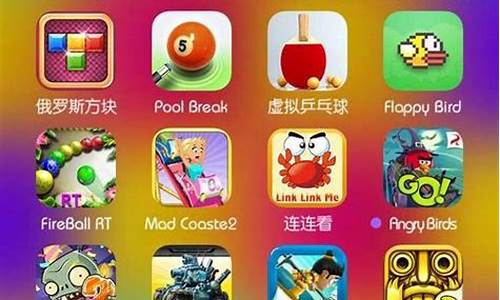小米手机连接电脑操作
小米手机连接电脑操作的今日更新不仅仅是技术上的更新,更是人们生活方式的改变。今天,我将和大家探讨关于小米手机连接电脑操作的今日更新,让我们一起探讨它对我们生活的影响。
1.小米手机怎么连接电脑
2.小米手机如何连接电脑传文件

小米手机怎么连接电脑
相信很多网友拿到小米手机之后发现,小米手机无法连接电脑,在下载了驱动之后依然无法进行连接,那么小米手机怎么连接电脑呢?
方法一:
1、使用无线方式连接1首先把电脑通过无线连接或者有线连接,连接到无线路由器,打开小米手机的wifi功能,让小米手机连接到无线路由器。这样保证手机和电脑在一个网络下:
2、打开豌豆荚或者是91助手类似的软件。
3、点击手机端请连接电脑出现下图,选择无线连接方式。
4、点击启动wi-fi模式出现下图,这里就是通过无线连接的地方,如果手机通过无线连接过那么电脑端的豌豆荚会自动连接手机的:
5、点击wi-fi模式出现下图,这里就是通过无线连接的地方,如果手机通过无线连接过那么电脑端的豌豆荚会自动连接手机的:
6、点击连接,连接成功如下图:
方法二:
1、使用有线方式连接1,要下载豌豆荚;
2、然后进入手机设置打开USB调试和未知来源选项;
3、等豌豆荚识别手机后安装驱动;
4、连接成功后会出现以下界面,我们可以通过SD卡管理器,来做手机内文件的管理,可以在电脑上帮助手机安装软件,下载音乐等。
小米手机如何连接电脑传文件
小米手机在国内备受追捧,但你知道吗?小米手机其实可以不使用数据线连接到电脑。想知道怎么操作吗?继续往下看吧! 满足条件要使用小米手机无线连接电脑,你需要满足一些条件:一台笔记本电脑、一台小米手机、可用的无线信号,以及确保小米手机和笔记本电脑连接在同一个可用的无线网络中。
设置手机第一步是设置手机。打开小米手机,找到自带的“文件管理”应用。进入文件管理界面,选择“手机”。在手机界面下,点击“远程管理”按钮,进入远程管理设置页面。启动服务后,系统会提供一个地址。请记住这个地址,稍后你需要在电脑上使用它。
设置电脑第二步是设置电脑。在电脑上打开“我的电脑”(或笔记本上的“计算机”)窗口。将之前记下的地址输入到电脑的地址栏中,然后按回车键。现在你应该可以看到手机的大容量存储设备在你的电脑上显示出来。
方便易用通过这种方法,你可以轻松地将小米手机与电脑连接起来,再也不用为出门忘记带数据线而烦恼了!希望这个小技巧对你有帮助!
小米手机连接电脑传文件的流程如下:工具/原料:戴尔XPS13-9350-3708、win7、小米9、miui11.0、文件管理。
1、打开小米手机的的主界面,点击桌面上的文件管理进入。
2、进入到文件管理界面以后点击上面分类按钮。
3、在出现的分类界面中找到远程管理点击进入。
4、在出现的远程管理界面中可以看到已经连接了WIFI,点击下面的启动服务按钮。
5、页面跳转以后可以看到一个以FTP开头的连接。
6、双击打开电脑桌面上我的电脑进入。
7、在我的电脑地址栏中输入小米手机远程管理界面生成的链接按回车键。
8、界面跳转以后可就可以看到已经打开了小米手机的文件夹了。
9、在手机中点击需要使用的文件夹进入。
10、可以看到该文件夹里面的相片,选择需要传输的相片按CTRL和C键进行复制。
11、找到需要存储在电脑位置按键盘上CTRL和V键进行粘贴,可以看到当前正处于文件粘贴进度。
12、等待粘贴进度完以后就可以看到从手机里面拷贝到电脑的文件了。
今天关于“小米手机连接电脑操作”的讨论就到这里了。希望通过今天的讲解,您能对这个主题有更深入的理解。如果您有任何问题或需要进一步的信息,请随时告诉我。我将竭诚为您服务。
声明:本站所有文章资源内容,如无特殊说明或标注,均为采集网络资源。如若本站内容侵犯了原著者的合法权益,可联系本站删除。